Jak skonfigurować Face Unlock w OnePlus 7 i 7 Pro
Wskazówki I Porady Dotyczące Androida / / August 05, 2021
OnePlus 7 i 7 Pro były najbardziej oczekiwanymi smartfonami pierwszej połowy 2019 roku. O wyciekach i plotkach o nich krążą wiadomości od dłuższego czasu. Ale od czasu ogłoszenia wywołał wiele szumu. OnePlus 7 i 7 Pro mają pod maską bestialskie funkcje. Telefony OnePlus są znane z niesamowicie szybkiego i szybkiego odblokowywania twarzą i nic dziwnego, że nawet z wyskakującym aparatem będzie tak samo z Oneplus 7 i 7 Pro. W tym przewodniku przyjrzymy się, jak skonfigurować odblokowanie twarzy w OnePlus 7 i 7 Pro.
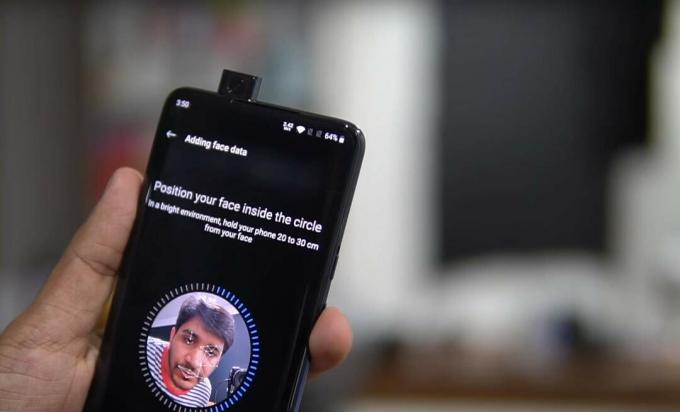
Spis treści
- 1 Szybki przegląd specyfikacji
- 2 Jak skonfigurować Face Unlock w OnePlus 7 i 7 Pro
- 3 Więcej funkcji Face Unlock
- 4 Wniosek
Szybki przegląd specyfikacji
OnePlus 7 i 7 Pro są wyposażone w Snapdragon 855 SoC z wariantem pamięci 6 GB RAM / 128 GB i wariantem pamięci 8 GB RAM / 256 GB. Co więcej, otrzymujesz najnowszy Oxygen OS 9.5 działający na najnowszym i najbardziej zgrabnym systemie Android 9 Pie. Dostępna jest również wersja premium telefonu, która zawiera 12 GB pamięci RAM / 256 GB. Poza tym ma potrójną konfigurację aparatu; 48 MP + 8 MP + 16 MP z tyłu i 16 MP strzelanka z przodu.
Jak skonfigurować Face Unlock w OnePlus 7 i 7 Pro
Przyjrzyjmy się, jak skonfigurować rozpoznawanie twarzy w najnowszych OnePlus 7 i 7 Pro;
- Przesuń w dół panel powiadomień z góry ekranu i dotknij Koło zębate ikonę, aby otworzyć Ustawienia menu.
- Przewiń w dół do Osobisty sekcji i dotknij Zakładka Security and Lock Screen.
- Pod Zakładka Security and Lock Screen, znajdziesz inne metody odblokowania lub ochrony urządzenia. Ma blokadę ekranu, odblokowywanie twarzy i opcje znajdowania mojego urządzenia. Stuknij w Odblokowanie twarzą możliwość skonfigurowania i używania technologii rozpoznawania twarzy w telefonie.
- Gdy jesteś w Odblokowanie twarzą zostaniesz poproszony o wpisanie pliku PIN lub hasło. Wprowadź dowolną z nich, aby włączyć i uzyskać dostęp do Odblokowanie twarzą funkcja. Ponadto możesz użyć tego kodu PIN lub hasła, gdy chcesz wprowadzić zmiany w funkcji Face Unlock.
- Po wprowadzeniu PIN lub hasło kran Ok. Następnie dotknij Dodaj dane twarzy i dotknij wybierz Kolejny. Cała ta opcja znajduje się pod Zarządzanie twarzą Sekcja.
- Przednia kamera wyskoczy w Twoim OnePlus 7 Pro. Teraz musisz zarejestrować swoją twarz w urządzeniu. Umieść aparat w odległości 20-30 cm od twarzy, aby rozpocząć proces robienia zdjęć. (Uwaga: OnePlus 7 nie ma wyskakującej kamery. Więc wykorzysta miejsce kamery w wycięciu wyświetlacza)
- Zwróć uwagę, że rejestruje on najlepiej, gdy jesteś w dobrych warunkach oświetleniowych.
- Nagraj swoją twarz, aż proces osiągnie 100% na twoim urządzeniu. Następnie zobaczysz „Konfiguracja Face Unlocka zakończona ” na ekranie. Na koniec dotknij Potwierdzać aby zakończyć proces.
Więcej funkcji Face Unlock
Kod PIN lub hasło użyte w powyższym procesie są używane jako kopia zapasowa, aby uzyskać dostęp, jeśli urządzenie nie rozpozna Twojej twarzy. Zaleca się zapamiętanie kodu PIN lub hasła w celu uzyskania kopii zapasowej dostępu do urządzenia.
Ponadto istnieją również inne opcje, które są powiązane z Odblokowanie twarzą funkcja. Jedną z funkcji jest "ZAOdblokuj, gdy ekran jest włączony ”. Gdy włączysz tę funkcję, urządzenie będzie skanować twoją twarz przy każdym włączeniu ekranu.
Ale ze względu na wyskakującą kamerę w OnePlus 7 Pro nie powinieneś wybierać tej funkcji. Wyskoczy aparat, nawet jeśli przypadkowo włączysz ekran w kieszeni, torebce itp.
Wniosek
Technologia rozpoznawania twarzy ma na celu umożliwienie systemowi prawidłowej identyfikacji twarzy osoby. Jest wiele smartfonów, które są w tym bardzo dobre, a wśród nich jest OnePlus. W poprzednich telefonach OnePlus, takich jak 6, 6T itp., Rozpoznawanie twarzy było szybkie i zgryźliwe i oczekiwano, że będzie takie samo dla 7 i 7 Pro. Należy jednak pamiętać, że ta technologia rozpoznawania twarzy nie jest zbyt bezpieczna w porównaniu z Face ID iPhone'a lub skanem Retina w telefonie Samsung.
Apple Face ID wykorzystuje system głębi 3D oraz wysokiej klasy czujniki i moduły. Dzięki tym modułom może rozpoznać głębię, zagajniki i odróżnić prawdziwą osobę lub zdjęcie / wideo. Tak złożona technologia nie jest wykorzystywana w technologii Face Unlock w OnePlus 7 i 7 Pro.
Poza tym żadne inne urządzenie, które opiera się na przednim aparacie do rozpoznawania twarzy, również nie korzysta z czujników takich jak Apple. Dlatego tym, którzy chcą dodatkowego i dobrego zabezpieczenia swojego urządzenia, zaleca się korzystanie ze skanera linii papilarnych, blokady wzoru, zabezpieczenia pinem lub hasłem.
Certyfikowany przez firmę Six Sigma i Google Digital Marketer, który pracował jako analityk w Top MNC. Pasjonat technologii i motoryzacji, który lubi pisać, grać na gitarze, podróżować, jeździć na rowerze i odpoczywać. Przedsiębiorca i Blogger.



